窗体 FORM 常用属性
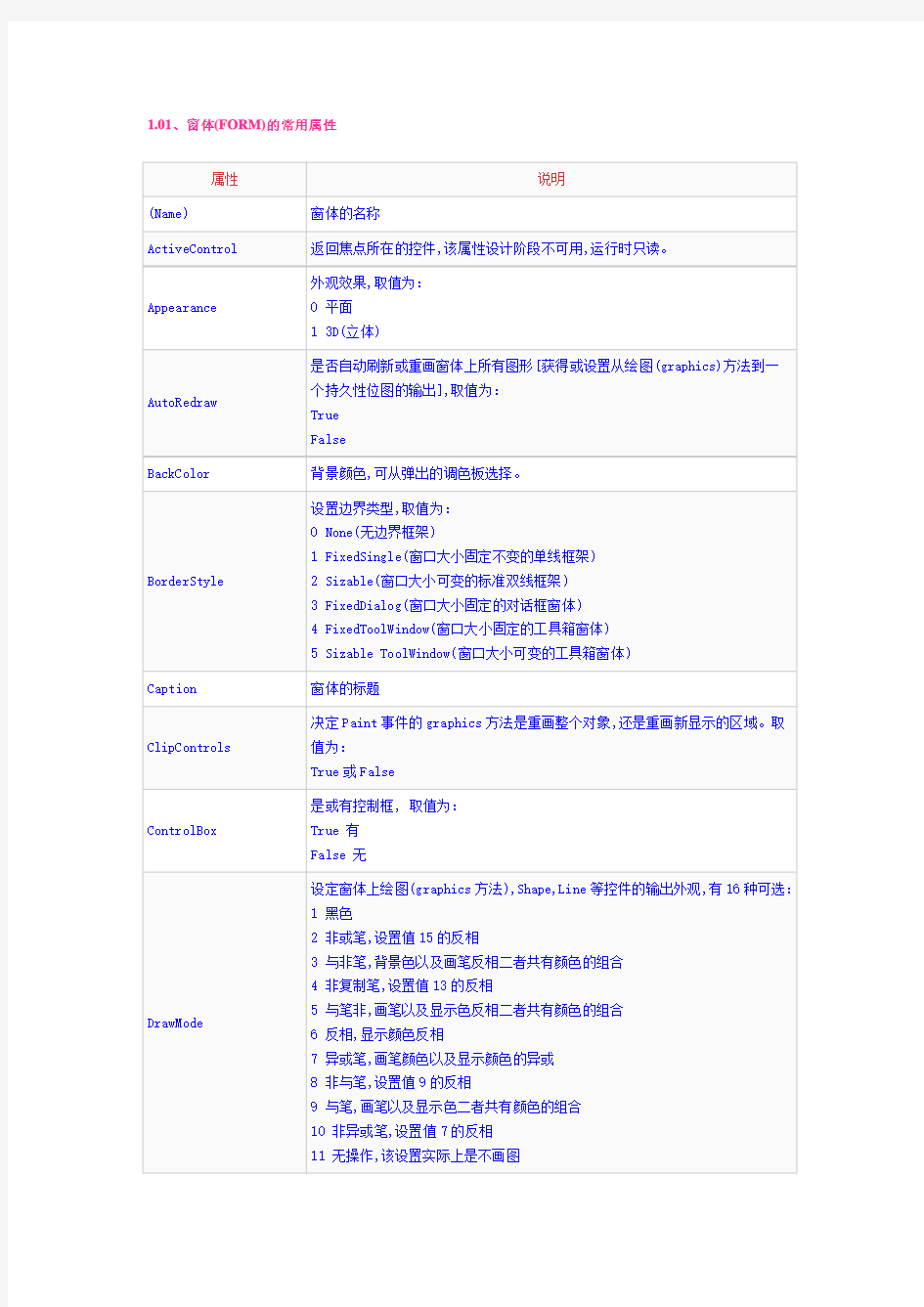
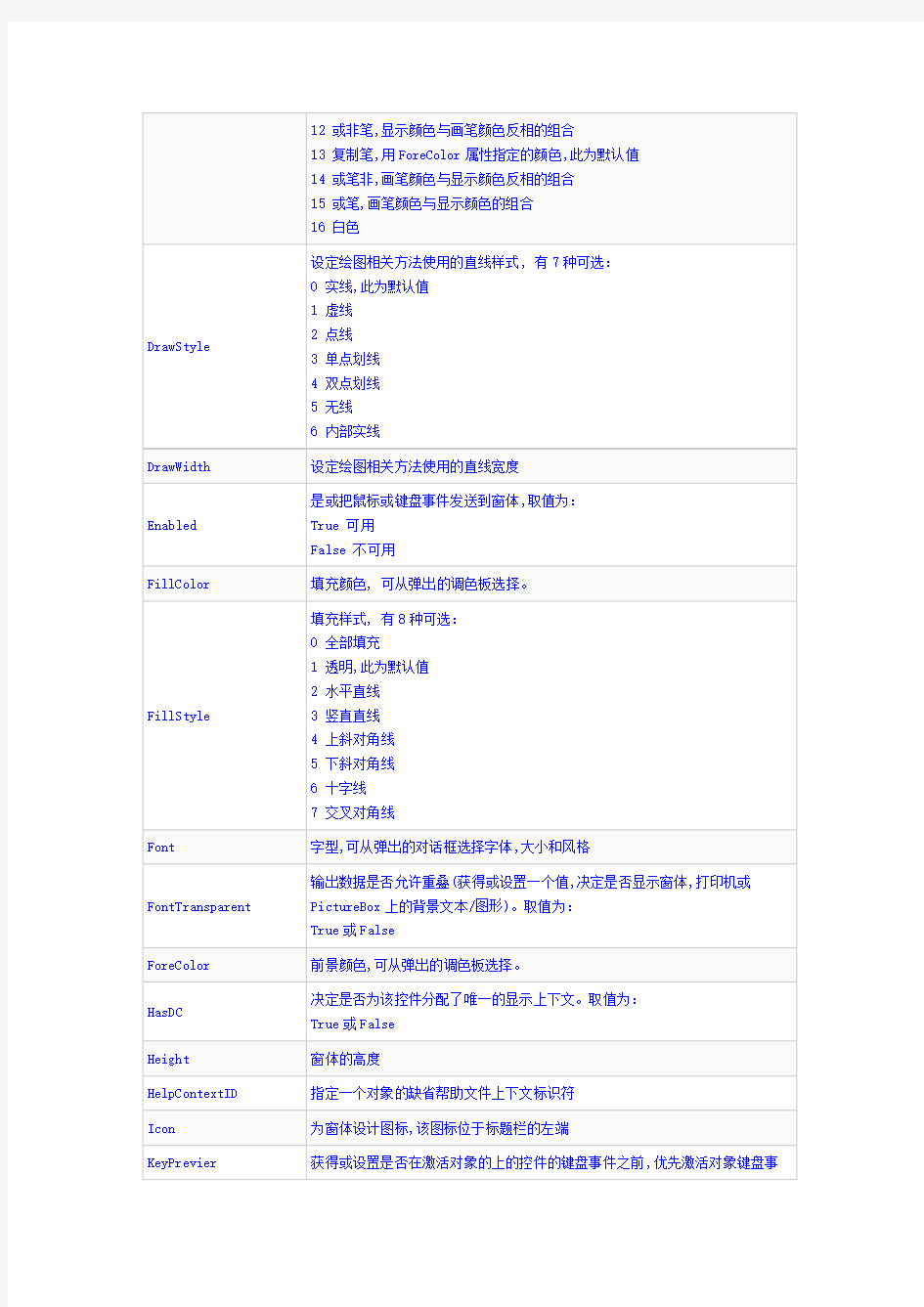
1.01、窗体(FORM)的常用属性
属性说明
(Name)窗体的名称
ActiveControl返回焦点所在的控件,该属性设计阶段不可用,运行时只读。
Appearance 外观效果,取值为:
0 平面
1 3D(立体)
AutoRedraw 是否自动刷新或重画窗体上所有图形[获得或设置从绘图(graphics)方法到一个持久性位图的输出],取值为:
True
False
BackColor背景颜色,可从弹出的调色板选择。
BorderStyle 设置边界类型,取值为:
0 None(无边界框架)
1 FixedSingle(窗口大小固定不变的单线框架)
2 Sizable(窗口大小可变的标准双线框架)
3 FixedDialog(窗口大小固定的对话框窗体)
4 FixedToolWindow(窗口大小固定的工具箱窗体)
5 Sizable ToolWindow(窗口大小可变的工具箱窗体)
Caption窗体的标题
ClipControls 决定Paint事件的graphics方法是重画整个对象,还是重画新显示的区域。取值为:
True或False
ControlBox 是或有控制框, 取值为:True 有
False 无
DrawMode 设定窗体上绘图(graphics方法),Shape,Line等控件的输出外观,有16种可选:
1 黑色
2 非或笔,设置值15的反相
3 与非笔,背景色以及画笔反相二者共有颜色的组合
4 非复制笔,设置值13的反相
5 与笔非,画笔以及显示色反相二者共有颜色的组合
6 反相,显示颜色反相
7 异或笔,画笔颜色以及显示颜色的异或
8 非与笔,设置值9的反相
9 与笔,画笔以及显示色二者共有颜色的组合
10 非异或笔,设置值7的反相
11 无操作,该设置实际上是不画图
12 或非笔,显示颜色与画笔颜色反相的组合
13 复制笔,用ForeColor属性指定的颜色,此为默认值
14 或笔非,画笔颜色与显示颜色反相的组合
15 或笔,画笔颜色与显示颜色的组合
16 白色
DrawStyle 设定绘图相关方法使用的直线样式, 有7种可选:
0 实线,此为默认值
1 虚线
2 点线
3 单点划线
4 双点划线
5 无线
6 内部实线
DrawWidth设定绘图相关方法使用的直线宽度
Enabled 是或把鼠标或键盘事件发送到窗体,取值为:True 可用
False 不可用
FillColor填充颜色, 可从弹出的调色板选择。
FillStyle 填充样式, 有8种可选:
0 全部填充
1 透明,此为默认值
2 水平直线
3 竖直直线
4 上斜对角线
5 下斜对角线
6 十字线
7 交叉对角线
Font字型,可从弹出的对话框选择字体,大小和风格
FontTransparent 输出数据是否允许重叠(获得或设置一个值,决定是否显示窗体,打印机或PictureBox上的背景文本/图形)。取值为:
True或False
ForeColor前景颜色,可从弹出的调色板选择。
HasDC 决定是否为该控件分配了唯一的显示上下文。取值为:True或False
Height窗体的高度
HelpContextID指定一个对象的缺省帮助文件上下文标识符
Icon为窗体设计图标,该图标位于标题栏的左端
KeyPrevier获得或设置是否在激活对象的上的控件的键盘事件之前,优先激活对象键盘事
件。取值为:
True或False
Left窗体距屏幕左边界的距离
LinkMode 获得或设置用于DDE会话的链接类型并激活连接,取值为:
0 None
1 Source
LinkTopic获得或设置目标控件的源应用程序和主题
MaxButton 窗体右上角最大化按钮是否显示,运行时只读, 取值为:True 显示
False 不显示
MDIChild 是否为MDI窗体的子窗体, 取值为:True 为MDI窗体的子窗体
False 否
MinButton 窗体右上角最小化按钮是否显示,运行时只读, 取值为:True 显示
False 不显示
MouseIcon MousePointer=99时,设定一个自定义的鼠标图标MousePointer
Moveable 是否可以移动窗体, 取值为:True 可以移动
False 不可以移动
NegotiateMenus 决定是否将对象的菜单合并到该窗体的菜单栏上。取值为:True或False
OLEDropMode 获得或设置该对象是否能作为一个OLE放下目标, 取值为:
0 None(无)
1 Manual(手动)
Palette 获得或设置一个图象,包含了当PaletteMode被设置为Custom时用于调色板的对象。
PaletteMode 获得或设置一个值,决定对于对象的控件使用哪个调色板。取值为:
0 Halftone
1 UseZOrder
2 Custom
Picture窗体背景图片
RightToLeft 文本书写是否自左向右。取值为:True
False 自右向左
ScaleHeight自定义坐标系的纵坐标轴的高度ScaleLeft自定义坐标系的左边界起点的横坐标
ScaleMode 获得或设置一个值,指示当使用graphics方法或可定位的控件时,自定义坐标系的单位, 有8种可选:
0 自定义
1 表示单位为twip(缇),每英寸=1440缇,每厘米=567缇
2 表示单位为point(磅) ,每英寸=72磅,每磅=20缇
3 表示单位为像素,是监视器或打印机分辨率的最小单位
4 表示单位为字符,每个水平单位为120缇,每个垂直单位为240缇
5 表示单位为in(英寸)
6 表示单位为mm(毫米)
7 表示单位为cm(厘米)
ScaleTop自定义坐标系的上边界起点的纵坐标ScaleWidth自定义坐标系的横坐标轴的宽度
ShowInTaskbar 窗体或MDI窗体是否出现在Windows95的任务栏。取值为:True 出现
False 不出现
StartUpPosition 窗体第一次出现的位置, 有4种可选:
0 没有指定初始位置
1 设定在所属项目的中央
2 设置在屏幕的中央
3 设置在屏幕的左上角
Tag存储程序所需的附加数据
Top窗体距屏幕顶部边界的距离
Visible 窗体是否可见, 取值为:True 该对象可见
False 该对象不可见
WhatsThisButton 获得或设置是否在一个窗体或MDI窗体的标题上显示"这是什么"按钮。取值为:True或False
WhatsThisHelp 获得或设置是否在上下文相关帮助中, 使用Windows95帮助或主帮助窗口提供的"这是什么"弹出菜单。取值为:
True或False
Width窗体的宽度
WindowStart 获得或设置一个窗体窗口运行时的可见状态, 取值为:
0 窗体正常状态
1 窗体最小状态
2 窗体最大状态
VF 表单常用属性
VF 表单常用属性 Caption表单的标题 Name表单的名字 AutoCenter表单是否居中(值为.T.时,运行自动居中) Movable表单是否可移动(值为.F.时,运行时不可移动 Closable标题栏中关闭按钮是否失效(值为.F.时失效) ControlBox是否取消标题栏中所有按钮(值为.F.时取消) MaxButton指定表单最大化按钮是否失效(值为.F.时失效) MinButton指定表单最小化按钮是否失效(值为.F.时失效) 若上述两属性都为.F.,则取消最大与最小化按钮 WindowState设定运行时是否是最大化或最小化,值为0(普通),1(最小化),2(最大化) Visible设定表单是否可见,值为.F.时不可见Enabled Enabled设定表单是否可用,为.F. 时不可用 标签控件常用属性 Autosize标签的显示内容 FontName设置标签显示内容的字体 FontSzie设置标签显示内容的字体大小 ForeColor设置字的颜色 BackColor设定标签的背景色 Visible设定表签是否可见,值为.f.时不可见 文本框控件常用属性 Value文本框中的内容(值) Name文本框的名字 FontName设置文本框显示内容的字体 FontSzie设置文本框显示内容的字体大小 ForeColor设置字的颜色 BackColor设定文本框的背景色 Visible设定文本框是否可见,值为.f.时不可见 Enabled设定文本框是否激活可用,值为.f.时不可用 PasswordChar设定文本框是否为密码框 ReadOnly设定文本框是否只读,值为.t.时只读 ControlSource设定文本框的数据源(通过此属性设置,与表的字段发生联系) 命令按钮常用属性
常用双相钢编号及基本的材料属性
Stainless Steel 1. Composition z The microstructure consists of roughly 50% austenite and 50% ferrite. z Generally, the content of the relative phase needs to reach 30%. 2. Basic material characteristics z Twice strength of austenitic and ferritic stainless steels. z Wide range of corrosion resistance to match application. z Good toughness down to minus 80 deg C but not genuine cryogenic applications. z Particular resistance to stress corrosion cracking. z Weld able with care in thick sections. z More difficult to form and machine than austenitic. z Restricted to 300 deg C maximum. 3. Part of the type Type CN US SE DE Duplex Steel Low Alloy 00Cr23Ni4N UNS S32304 SS2327 (SAF2304) W.Nr.1.4362 Middle Alloy 00Cr18Ni5Mo3Si2 UNS S31500 SS2376 (3RE60) W.Nr.14417 00Cr22Ni5Mo3N UNS S31803 SS2377 (SAF2205) W.Nr.14462 High Alloy 00Cr25Ni5Mo2 UNS S32900SS2324 (10RE51) W.Nr.14460 00Cr25Ni7Mo3WCuN UNS S31260W.Nr.14501 Super Duplex Steel Super 00Cr25Ni7Mo4N UNS S32750 SS2328 (SAF2507) W.Nr.14410 00Cr25Ni6Mo3CuN UNS S32550W.Nr.14507 4. Duplex steel Material properties 4.1. 00Cr23Ni4N (UNS S32304/SFA2304) z DESCRIPTION URANUS? 35N (UR 35N) is a 23% Cr, 4% Nickel, Mo free duplex stainless steel (23.04). The alloy UR 35N has similar corrosion resistance properties similar to 316L. Furthermore, its mechanical properties i.e. yield strength, are twice those of 304/316 austenitic grades. This allows the designer to save weight, particularly for properly designed pressure vessel applications. The alloy is particularly suitable for applications covering the -50°C/+300°C (-58°F/572°F) temperature range. Lower temperatures may also be considered, but need some restrictions, particularly for welded structures. With its duplex microstructure, low nickel and high chromium contents, the alloy has improved stress corrosion resistance properties compared to 304 and 316 austenitic grades.
C# WinForm窗体传值
了解了窗体的显示相关知识,接着总结一下窗体的传值方法: 1.通过构造函数 特点:传值是单向的(不可以互相传值),实现简单 实现代码如下: 在窗体Form2中 int value1; string value2; public Form2 ( int value1 , string value2 ) { InitializeComponent ( ); this.value1 = value1; this.value2 = value2; } 在窗体Form1中这样调用 new Form2 ( 111 , "222" ).Show ( ); //这样就把111,"222",这2个值传送给了Form2 2.通过静态变量 特点:传值是双向的,实现简单 实现代码如下: 在一个app类中定义一个静态成员value public class app { public static string value; } 在窗体Form1中这样调用 app.value = "f2"; //给静态成员赋值 new Form2 ( ).Show ( ); //显示Form2 在窗体Form2中 this.Text = app.value; //取回app.value的值 app.value = "Form2"; //给app.value赋值,以便其他窗体调用
3.通过窗体的公有属性值 特点:实现简单 实现代码如下: 在窗体Form2中定义一个公有属性Form2Value,获取和设置textBox1的文本值public string Form2Value { get { return this.textBox1.Text; } set { this.textBox1.Text = value; } } 在窗体Form1中这样调用 Form2 f2 = new Form2 ( ); f2.Form2Value = "Ok"; //给Form2的textBox1赋值Ok f2.ShowDialog ( ); 4.通过窗体的公有属性值和Owner属性 特点:实现简单,灵活 实现代码如下: 在窗体Form1中 public int Form1Value = 1; Form2 f2 = new Form2 ( ); f2.ShowDialog ( this ); //把Form1作为Form2的所有者传递给Form2 在窗体Form2中 //Form2的所有者是Form1
表单控件属性与方法总结
表单控件属性与方法总结表单控件属性 表单的文件名:.scx 表单
输出类控件 标签:第一次创建:name:label1 数据绑定时的字段名显示,默认的名称:lbl字段名 图像:image1. 通用型字段中如果存放的是图片,数据绑定指定的控件就是图像控件 线条:line1
形状:shape1 对控件对象的多重选定:shift+选择 输入类控件 文本框:text1 可以接受4种:c n d(t) l。可以作为以上4种数据类型的绑定控件:Txt字段名
方法:表示对象的行为 Setfocus:设置焦点 Thisform.控件名.方法名 事件: Gotfocus:对象获得焦点时 Lostfocus: 对象失去焦点时 Interactivechange:当键盘或鼠标改变文本框的值时发生 文本框和标签 分别用文本框控件和标签控件显示系统时间,系统日期,系统的日期时间Time()=c型 Date()=d型 Datetime()=t型 文本框用value可以接受c、n、d、l、t 标签用caption接受,只能是c 注意:在属性中设置也要加=
属性设置例子: THISFORM.TEXT1.VALUE=DATE() THISFORM.TEXT1.VALUE=DATETIME() THISFORM.TEXT1.VALUE=TIME() https://www.360docs.net/doc/4c12152180.html,BEL1.CAPTION=TIME() https://www.360docs.net/doc/4c12152180.html,BEL1.CAPTION=TTOC(DATETIME()) https://www.360docs.net/doc/4c12152180.html,BEL1.CAPTION=DTOC(DATE()) 列表框list1和组合框combo1 1.列表框的列表项全部显示,而组合框只显示一项 2.组合框分为下拉组合框和下拉列表框,前者允许选择和输入数据项,后者和列表框一样只有选取功能
常见材料导热系数(史上最全版)
导热率K是材料本身的固有性能参数,用于描述材料的导热能力,又称为热导率,单位为W/mK。这个特性跟材料本身的大小、形状、厚度都是没有关系的,只是跟材料本身的成分有关系。不同成分的导热率差异较大,导致由不同成分构成的物料的导热率差异较大。单粒物料的导热性能好于堆积物料。 稳态导热:导入物体的热流量等于导出物体的热流量,物体内部各点温度不随时间而变化的导热过程。 非稳态导热:导入和导出物体的热流量不相等,物体内任意一点的温度和热含量随时间而变化的导热过程,也称为瞬态导热过程。 导热系数是指在稳定传热条件下,1m厚的材料,两侧表面的温差为1度(K,°C),在1秒内,通过1平方米面积传递的热量,用λ表示,单位为瓦/米·度 导热系数与材料的组成结构、密度、含水率、温度等因素有关。非晶体结构、密度较低的材料,导热系数较小。材料的含水率、温度较低时,导热系数较小。 通常把导热系数较低的材料称为保温材料(我国国家标准规定,凡平均温度不高于350℃时导热系数不大于0.12W/(m·K)的材料称为保温材料),而把导热系数在0.05瓦/米摄氏度以下的材料称为高效保温材料。 导热系数高的物质有优良的导热性能。在热流密度和厚度相同时,物质高温侧壁面与低温侧壁面间的温度差,随导热系数增大而减小。锅炉炉管在未结水垢时,由于钢的导热系数高,钢管的内外壁温差不大。而钢管内壁温度又与管中水温接近,因此,管壁温度(内外壁温度平均值)不会很高。但当炉管内壁结水垢时,由于水垢的导热系数很小,水垢内外侧温差随水垢厚度增大而迅速增大,从而把管壁金属温度迅速抬高。当水垢厚度达到相当大(一般为1~3毫米)后,会使炉管管壁温度超过允许值,造成炉管过热损坏。对锅炉炉墙及管道的保温材料来讲,则要求导热系数越低越好。一般常把导热系数小于0。8x10的3次方瓦/(米时·摄氏度)的材料称为保温材料。例如石棉、珍珠岩等填缝导热材料有:导热硅脂、导热云母片、导热陶瓷片、导热矽胶片、导热双面胶等。主要作用是填充发热功率器件与散热片之间的缝隙,通常看似很平的两个面,其实接触面积不到40%,又因为空气是不良导热体,导热系数仅有0.03w/m.k,填充缝隙就是用导热材料填充缝隙间的空气. 傅力叶方程式: Q=KA△T/d, R=A△T/Q Q: 热量,W K: 导热率,W/mk A:接触面积 d: 热量传递距离△T:温度差 R: 热阻值 将上面两个公式合并,可以得到 K=d/R。因为K值是不变的,可以看得出热阻R值,同材料厚度d是成正比的。也就说材料越厚,热阻越大。 但如果仔细看一些导热材料的资料,会发现很多导热材料的热阻值R,同厚度d并不是完全成正比关系。这是因为导热材料大都不是单一成分组成,相应会有非线性变化。厚度增加,热阻值一定会增大,但不一定是完全成正比的线性关系,可能是更陡的曲线关系。 实际这是不可能的条件。所以测试并计算出来的热阻值并不完全是材料本身的热阻值,应该是材料本身的热阻值+所谓接触面热阻值。因为接触面的平整度、光滑或者粗糙、以及安装紧固的压力大小不同,就会产生不同的接触面热阻值,也会得出不同的总热阻值。 所以国际上流行会认可设定一种标准的测试方法和条件,就是在资料上经常会看到的ASTM D5470。这个测试方法会说明进行热阻测试时候,选用多大的接触面积A,多大的热量值Q,以及施加到接触面的压力数值。大家都使用同样的方法来测试不同的材料,而得出的结果,才有相比较的意义。 通过测试得出的热阻R值,并不完全是真实的热阻值。物理科学就是这样,很多参数是无法真正的量化的,只是一个“模糊”的数学概念。通过这样的“模糊”数据,人们可以将一些数据量化,而用于实际应用。此处所说的“模糊” 是数学术语,“模糊”表示最为接近真实的近似。
excel表单控件与ActiveX控件概念
工作表中的表单、表单控件和ActiveX 控件概念 是的,确实如此。在Microsoft Excel 中,使用少量或者无需 使用Microsoft Visual Basic for Applications (VBA) 代码即可 创建出色的表单。使用表单以及可以向其中添加的许多控件和 对象,您可以显著地增强工作表中的数据项并改善工作表的显 示方式。 ? ? 什么是表单? 无论是打印表单还是联机表单都是一种具有标准结构和格式的文档,这种文档可让用户更轻松地捕获、组织和编辑信息。 ?打印表单含有说明、格式、标签以及用于写入或键入数据的空格。您可以使用Excel 和Excel 模板创建打印表单。 ?联机表单包含与打印表单相同的功能。此外,联机表单还包含控件。控件是用于显示数据或者更便于用户输入或编辑数据、执行操作或进行选择的对象。通常,控件可使表单更便于使用。例如,列表框、选项按钮和命令按钮都是常用控件。通过运行(VBA) 代码,控件还可以运行指定的和响应事件,如鼠标点击。 您可以使用Excel 通过多种方式创建打印表单和联机表单。 Excel 表单的类型 您可以在Excel 中创建多种类型的表单:数据表单、含有表单和ActiveX 控件的工作表以及VBA 用户表单。可以单独使用每种类型的表单,也可以通过不同方式将它们结合在一起来创建适合您的解决方案。 数据表单
为在无需水平滚动的情况下在单元格区域或表格中输入或显示一整行信息提供了一种便捷方式。您可能会发现,当数据的列数超过可以在屏幕上查看的数据列数时,使用数据表单可以使数据输入变得更容易,而无需在列之间进行移动。如果以标签的形式将列标题列出的文本框这一简单表单足以满足您的需求,而且您不需要使用复杂的或自定义的表单功能(例如列表框或调节钮),则可以使用数据表单。 Excel 可以为您的或自动生成内 置数据表单。数据表单会在一个对 话框中将所有列标题都显示为标 签。每个标签旁边都有一个空白文 本框,您可以在其中输入每一列的 数据,最多可以输入32 列数据。 在数据表单中,您可以输入新行, 通过导航查找行,或者(基于单元 格内容)更新行及删除行。如果某 个单元格包含,则公式结果会显示 在数据表单中,但您不能使用数据 表单更改该公式。 含有表单和ActiveX 控件的工作表 工作表是一种类型的表单,可让您在网格中输入数据和查看数据,Excel 工作表中已经内置了多种类似控件的功能,如注释和数据验证。单元格类似于文本框,因为您可以在单元格中输入内容以及通过多种方式设置单元格的格式。单元格通常用作标签,通过调整单元格高度和宽度以及合并单元格,您可以将工作表用作简单的数据输入表单。其他类似控件的功能(如单元格注释、超链接、背景图像、数据验证、条件格式、嵌入图表和自动筛选)可使工作表充当高级表单。 为增加灵活性,您可以向工作表的“”添加控件和其他绘图对象,并将它们与工作表单元格相结合和配合。例如,您可以使用列表框控件方便用户从项目列表中选择项目。还可以使用调节钮控件方便用户输入数字。 因为控件和对象存储在绘图画布中,所以您可以显示或查看不受行和列边界限制的关联文本旁边的控件和对象,而无需更改工作表中数据网格或表的布局。在大多数情况下,还可以将其中许多控件链接到工作表中的单元格,而无需使用VBA 代码即可使它们正常工作。您可以设置相关属性来确定控件是自由浮动还是与单元格一起移动和改变大小。例如,在对区域进行排序时,您可能有一个希望与基础单元格一起移动的复选框。不过,如果您有一个希望一直保持在特定位置的列表框,则您可能希望它不与其基础单元格一起移动。 Excel 有两种类型的控件:表单控件和ActiveX 控件。除这两个控件集之外,您还可以通过绘图工具(如、、SmartArt 图形或文本框)添加对象。 以下部分介绍这些控件和绘图对象,此外,还更为详细地介绍如何使用这些控件和对象。
winForm两个Form窗口之间的传值
首先定义两个Form,一个为Form1,一个为Form2,其中Form1作为父窗口,Form2作为子窗口 1、父窗口传值给子窗口 Form1中代码: public Form1() { InitializeComponent(); } private void button1_Click(object sender, EventArgs e) { Form2 lForm = new Form2();//实例化一个Form2窗口 lForm.String1 = "传值给子窗口Form2成功";//设置Form2中string1的值 lForm.SetValue();//设置Form2中Label1的 lForm.ShowDialog(); } Form2中代码: private string string1; public string String1 { set { string1 = value; } } public void SetValue() { https://www.360docs.net/doc/4c12152180.html,bel1.Text = string1; } public Form2() { InitializeComponent(); } 2、子窗口返回值给父窗口 Form1中代码:
public Form1() { InitializeComponent(); } private string strValue; public string StrValue { set { strValue = value; } } private void btnShowForm2_Click(object sender, EventArgs e) { Form2 lForm = new Form2(); lForm.Owner = this;//重要的一步,主要是使Form2的Owner指针指向Form1 lForm.ShowDialog(); MessageBox.Show(strValue);//显示返回的值 } From2中代码: public Form2() { InitializeComponent(); } private void btnClose_Click(object sender, EventArgs e) { Form1 lForm1 = (Form1)this.Owner;//把Form2的父窗口指针赋给lForm1 lForm1.StrValue = "子窗口Form2返回数值成功";//使用父窗口指针赋值this.Close(); }
excel表格的各函数常用函数
excel表格的各函数的基本操作 常用函数如下: 1、SUM()求和、总分函数 例:=SUM(B2:B5) 2、A VERAGE()求平均函数 例:=A VERAGE(B2:B5) 3、MIN()求最小值函数 例:=MIN(B2:B5) 4、MAX()求最大值函数 例:=MAX(B2:B5) 5、COUNTIF()求条件统计函数( 例:=COUNTIF(B7:B33,“>=90”) 6、COUNT()求统计函数 例:=COUNT(B7:B33) 7、IF()求逻辑函数 例:=IF(G7>=90,“优秀”,IF(G7>=80,“良好”,IF(G7)>=70,“中等”,IF(AND(G7<70,G7>0),“差生”,“没参考”)))) 8、RANK()求名次函数 例:=RANK(G7,$G$7:$G$33) 9、NOW()求电脑现在日期 例:=NOW() 10、求“性别”函数 例:=IF(MOD(MID(B6,15,1),2)=0,"女","男") 11、求“出生日期”函数 例:=CONCATENA TE(MID(B6,7,2),"-",MID(B6,9,2),"-",MID(B6,11,2)) 12、求“年龄”、“工龄”函数 例:=DATEDIF(E6,NOW(),"Y") 13、求“等级”函数 例:=IF(C6="基础班","入门级",IF(OR(C6="AUTOCAD班",C6="PHOTOSHOP",C6="CORELDRAW"),"平面设计级",IF(C6="综合班","综合办公应用级",IF(C6="OFFICE套班","办公应用级","网络设计级")))) 14、SUNIF()条件求和函数(根据指定的条件求和) 例:=SUMIF(B7:B33,">=100") 例:=SUMIF(C7:C36,"=人事",D7:D36)
vf表单控件的使用说明
一、标签 标签能够显示多个字符构成的文本,用于设计表单上所需的文字性提示信息。标签和大多数控件的不同点在于运行表单时不能用《tab》键来选择标签。 常用的标签属性及其作用如下。 1、Caption:确定标签处显示的文本。 2、Visible:设置标签可见还是隐藏。 3、AutoSize:确定是否根据标签上显示文本的长度,自动调整标签大小。 4、BackStyle:确定标签是否透明。 5、WordWrap:确定标签上显示的文本能否换行。 6、FontSize:确定标签上显示文本所采用的字号。 7、FontName:确定标签上显示文本所采用的字体。 8、ForeColor:确定标签上显示的文本颜色。 二、命令按钮和命令按钮组 在各种窗口或对话框中几乎都要使用一个或多个命令按钮。一旦用户单击一个命令按钮,就可实现某种规定的操作。例如,各种对话框中的“确定”按钮,当用户单击时将结束对话框的操作。 VisualForPro中的命令按钮控件同样用于完成特定的操作。操作的代码通常放在命令按钮的“单击”事件(即Click Event)代码中。这样,运行表单时,当用户单击命令按钮时便会执行Click事件代码。如果在表单运行中,某个命令按钮获得了焦点(这时,这个命令按钮上会比其他命令按钮多一个线框),则当用户按下《Enter》键或空格键时,也会执行这个命令按钮的Click时间代码。 常用的命令按钮属性及其作用如下: 1、Caption:设置在按钮上显示的文本。 2、Default:在表单运行中,当命令按钮以外的某些控件(如文本框)获得焦点时,若 用户按下《Enter》键,将执行Default属性值为.T.的那个命令按钮的click事件代码。 3、Cancel:如果设置该属性值为.T.,则当用户按下
Microsoft Visual FoxPro 9.0控件属性详解
VFP表单及控件属性一览表 引用于:https://www.360docs.net/doc/4c12152180.html,/club/showpost.asp?id=133720&t=o 本文引用以上网站的内容,经整理和制作成此Word文档,希望对各位有所帮助! A Activate Event 当表单集、表单或页对象激活时、或显示工具栏对象时发生。 ActiveControl 引用一个对象上的活动控件。 ActiveForm 引用表单集或_SCREEN对象中的活动表单对象。 Addobject 在运行时向容器对象中添加一个对象。 AddProperty 向对象添加新属性。 Alignment 控件上正文水平对齐方式。 AlwaysOnBottom 防止其他窗口被表单窗口覆盖。 AlwaysOnTop 防止其他窗口遮挡表单。 Autocenter 指定Form对象在首次显示时,是否自动在VFP主窗口内居中。 AutoSize 控件是否根据正文自动调整大小。
BackColor 指定对象内文本和图形的背景色。 BackStyle 设置背景风格。 BaseClass 指定VFP基类的类名,被引用对象由此基类派生得到。 BorderStyle 指定对象的边框样式。 Box 在表单对象上绘制矩形。 BufferMode 指定记录是保守式更新还是开放式更新。 C Caption 指定对象标题文本。 Circle 在表单上绘制圆或弧。 Class 返回派生对象的类的类名。 ClassLibrary 指定用户自定义类库的文件名,该类库包含对象的类。 Click Event 当用户在一个对象上按下并释放鼠标按钮时,或用编程方式触发该事件时发生ClipControls 指定在Paint事件中,图形方法程序是否会重画整个对象,并且是否创建将非图形控件排除在外的剪切区域。 Closable 指定能否通过双击窗口菜单图标来关闭表单。 Cls 清除表单中的图形和文本。 Color Source 指定控件颜色的设置方式。 Comment 存储对象的有关信息。 ContinuousScroll 指定表单是平滑地滚动还是只在释放滚动框后才重绘。 ControlBox 指定在运行时刻表单或工具栏的左上角是否显示菜单图标。 ControlCount 指定容器对象中控件的数目。 Controls 用于存取容器对象中控件的数组。 CurrentX 指定下一个绘图方法程序的水平坐标。 CurrentY 指定下一个绘图方法程序的垂直坐标。 D DataSession 指定表单、表单集或工具栏能否在自己的数据工作期中运行,并拥有独立的数据环境。 DataSessionID 返回数据工作期标识,该标识用于识别表单集、表单或工具栏的私有数据工作期Dblclick Event 当用户连续快速地按住并释放左(主)鼠标按钮时发生。 Deactivate Event 当一个容器对象如表单,由于其所含对象没有焦点而不再活动时发生。DefoleLCID 指定在此表单上创建的ActiveX控件和可插入对象的默认本地ID,如果该值为零,SYS(3004)将指定默认的本地ID。 Desktop 指定表单是否包含在VFP主窗口中。 Destroy Event 释放一个对象时发生。 DragDrop Event 当拖放操作完成时发生。 DragOver Event 当拖动到一个控件到目标对象上时发生。 Draw 重新绘制表单对象。 DrawMocle 与颜色属性共同指定形状或线条在屏幕上的显示方式。 DrawStyle 指定用图形方法程序绘制时使用的线条样式。 DrawWidth 指定用图形方法程序输出的线条宽度。
最常用函数公式大全
Excel函数公式大全工作中最常用Excel函数公式大全 一、数字处理 1、取绝对值 =ABS(数字) 2、取整 =INT(数字) 3、四舍五入 =ROUND(数字,小数位数) 二、判断公式 1、把公式产生的错误值显示为空 公式:C2 =IFERROR(A2/B2,"") 说明:如果是错误值则显示为空,否则正常显示。 ? 2、IF多条件判断返回值 公式:C2 =IF(AND(A2<500,B2="未到期"),"补款","") 说明:两个条件同时成立用AND,任一个成立用OR函数.
? 三、统计公式 1、统计两个表格重复的内容 公式:B2 =COUNTIF(Sheet15!A:A,A2) 说明:如果返回值大于0说明在另一个表中存在,0则不存在。 ? 2、统计不重复的总人数 公式:C2 =SUMPRODUCT(1/COUNTIF(A2:A8,A2:A8)) 说明:用COUNTIF统计出每人的出现次数,用1除的方式把出现次数变成分母,然后相加。
? 四、求和公式 1、隔列求和 公式:H3 =SUMIF($A$2:$G$2,H$2,A3:G3) 或 =SUMPRODUCT((MOD(COLUMN(B3:G3),2)=0)*B3:G3) 说明:如果标题行没有规则用第2个公式 ? 2、单条件求和 公式:F2 =SUMIF(A:A,E2,C:C) 说明:SUMIF函数的基本用法
? 3、单条件模糊求和 公式:详见下图 说明:如果需要进行模糊求和,就需要掌握通配符的使用,其中星号是表示任意多个字符,如"*A*"就表示a前和后有任意多个字符,即包含A。 ? 4、多条件模糊求和 公式:C11 =SUMIFS(C2:C7,A2:A7,A11&"*",B2:B7,B11) 说明:在sumifs中可以使用通配符*
常用材料属性
1.1 不同材料的特性 1. ABS ·用途: 玩具、机壳、日常用品 ·特性: 坚硬、不易碎、可涂胶水,但损坏时可能有利边出现。(Fig. 1.1.1) 设计上的应用: 多数应用于玩具外壳或不用受力的零件。 2. PP ·用途: 玩具、日常用品、包装胶袋、瓶子 ·特性: 有弹性、韧度强、延伸性大、但不可涂胶水。 ·设计上的应用: 多数应用于一些因要接受drop test而拆件的地方。 3. PVC ·用途: 软喉管、硬喉管、软板、硬板、电线、玩具 ·特性: 柔软、坚韧而有弹性。 ·设计上的应用: 多数用于玩具figure,或一些需要避震或吸震的地方。
4. POM ·用途: 机械零件、齿轮、摃杆、家电外壳 ·特性: 耐磨、坚硬但脆弱,损坏时容易有利边出现(Fig. 1.1.6)。 ·设计上的应用: 多数用于胶齿轮、滑轮、一些需要传动,承受大扭力或应力的地方。 5. Nylon ·用途: 齿轮、滑轮 ·特性: 坚韧、吸水、但当水份完全挥发后会变得脆弱。 ·设计上的应用: 因为精准度比较难控制,所以大多用于一些模数较大的齿轮。 6. Kraton 用途: 摩打垫 特性: 柔软,有弹性,韧度高,延伸性强。 设计上的应用: 多数作为摩打垫,吸收摩打震动,减低噪音。 简称
中英文学名 用途 备考 硬胶 GPPS 通用级聚苯乙烯 General Purpose polystyrene 文具、日用品、灯罩、仪器壳罩、玩具 透明,脆性,易成形 不碎胶 HIPS 高冲击聚笨乙烯 High Impact Polystyrene 日用品、电器零件、机壳、玩具 白色,延性,易成形 超不碎胶 ABS 丙烯睛一丁二烯一苯乙烯共聚物Acrylonitrile Butadiene Styrene 玩具、家私、运动用品、机壳、日用品、把手、齿轮 黄白色,延性,易成形 透明大力胶 AS (SAN) 丙烯睛一苯乙烯共聚物 Acrylonitrile Styrene 日用品、餐具、表面、家庭电器用品、装饰品 透明,易成形 软胶(花料、筒料) L D P E 低密度聚乙烯 Low Density Polyethylene 包装胶袋、玩具、胶瓶、胶花、电线 半透明,延性,易成形
frm是Visual Basic VB系列的Form窗体文件
.frm是Visual Basic VB系列的Form窗体文件,装个VB6.0就行了Vb的窗体中保存的空间属性分为两个部分。一部分是可以使用字符串来表示的,例如字符串,数字等的信息,存放在扩展名为Frm的文件中;另一部分不能使用字符串表示,例如图片,则存放在与Frm同名,但是扩展名为Frx的文件中。 一般来说,扩展名Frm的文件是肯定存在的,因为窗体的名称是字符类型的,所以需要存放在Frm中。但是只要窗体的所有信息都是使用文本来表示,那么相应的窗体就没有Frx文件。 Frm文件可以使用普通的文本编辑软件打开,就可以很明了得知道里面记录的内容;Frx内数据为两进制数据表示。 其实并不是每个人都完全清楚的... 扩展名描述扩展名描述 .bas基本模块.frm窗体文件 .cls类模块.frx二进制窗体文件 .res资源文件.vbp Visual Basic工程文件 .ctx用户控件的二进制文件.pgx二进制属性页文件 .dca活动的设计器的高速缓存.ctl用户控件文件 .ddf打包和展开向导CAB信息文件.tlb远程自动化类型库文件 .dep打包和展开向导从属文件.vbg Visual Basic组工程文件 .dobActiveX文档窗体文件.vbl控件许可文件 .doxActiveX文档二进制窗体文件.dws部署向导脚本文件 .dsr活动的设计器文件.vbr远程自动化注册文件
.dsx活动的设计器的二进制文件.vbwVisual Basic工程工作空间文件 .log加载错误的日志文件.vbz向导发射文件 .oca控件类型库缓存文件.wctWebClass HTML模板 .pag属性页文件 请问.ocx文件是什么文件,如果打开VB程序是警告打不开这个文件怎么办? 控件文件。需要注册这个ocx文件: regsvr32路径\***.ocx。 9楼回复于2002-02-0910:57:28得分0 控件文件。 可以先在工程中引用。 再在工程部件中加入。 10楼回复于2002-02-0911:00:58得分0 是已编译过的控件,有些需注册(regsvr32.exe*.ocx) 11楼回复于2002-02-0911:03:07得分0 警告打不开这个文件,是因为这个OCX文件还有其他相关的dll 文件你没有装, 你可以使用REGOCX32.EXE注册OCX文件,它会提示你缺
表单控件常用属性、事件及方法英中对照
VFP表单/控件常用属性、事件及方法英中对照 ——属性—— Name:表单或控件名 Caption:标题文字 AutoCenter:自动居中 AutoSize:自动大小 ForeColor:前景色 BackColor:背景色 Closable:可关闭 Movable:可移动 Width:宽度 Height:高度 Icon:图标 Visible:可见 Font*:字体、字号等 Enabled:能用 ButtonCount:命令按钮组、选项组控件中控件的个数 Buttons(1):命令按钮组、选项组控件中第一个控件;Buttons(2)命令按钮组、选项组控件中第二个控件;…… value:表示组控件中选中的是第几个控件 或文本框中的内容 或列表框中选择的内容 等 PasswordChar:文本框用于输密码时显示的符号 ControlSource:和控件绑定的内存变量或字段SelStart:编辑框中选定内容的开始位置SelLength:编辑框中选定内容的长度SelText:编辑框中选定的内容 ListCount:列表框中可供选择的内容数 List(1)表示列表框中的第一项内容,List(2)表示列表框中的第二项内容,……RowSourceType:列表框中内容的给出方式RowSource:列表框中内容来自的字段名等MultiSelect:1或.t.时允许多项选择 Selected(1)为真,第一项被选;Selected(2)为真,第二项被选;……。 Text:下拉列表框中输入的内容Recordsource:表格控件绑定的表PageCount:页框中页面的个数 Pages(1)表示页框中的第一个页面,Pages (2)表示页框中的第二个页面,……ActivePage:页框中的活动页面号Increment:微调每次的变化量SpinnerHighValue:鼠标调整时的最大值SpinnerLowValue:鼠标调整时的最小值KeyboardHighValue:键盘输入时的最大值KeyboardLowValue:键盘输入时的最小值Value:微调的当前值 Picture:图像控件对应的图像 Stretch:图像的显示方式 Interval:计时器定时的时间间隔,单位毫秒 ——事件—— Load:装入事件 Init:初始化事件 Destroy:表单关闭前发生的事件Unload:表单关闭时发生的事件Click:单击事件 DblClick:双击事件 RightClick:右键事件 GotFocus:得到焦点事件 LostFocus:失去焦点事件 Timer:计时器指定的时间间隔到时发生 Error:执行对象事件代码出错时发生——方法—— Release:关闭表单Refresh:表单刷新Show:显示表单Hide:隐藏表单SetFocus:将焦点放到控件中 AddItem(内容项):向列表框中增加数据项RemoveItem(位置):从列表框中删数据项
Excel常用的函数计算公式大全
EXCEL的常用计算公式大全 一、单组数据加减乘除运算: ①单组数据求加和公式:=(A1+B1) 举例:单元格A1:B1区域依次输入了数据10和5,计算:在C1中输入 =A1+B1 后点击键盘“Enter(确定)”键后,该单元格就自动显示10与5的和15。 ②单组数据求减差公式:=(A1-B1) 举例:在C1中输入 =A1-B1 即求10与5的差值5,电脑操作方法同上; ③单组数据求乘法公式:=(A1*B1) 举例:在C1中输入 =A1*B1 即求10与5的积值50,电脑操作方法同上; ④单组数据求乘法公式:=(A1/B1) 举例:在C1中输入 =A1/B1 即求10与5的商值2,电脑操作方法同上; ⑤其它应用: 在D1中输入 =A1^3 即求5的立方(三次方); 在E1中输入 =B1^(1/3)即求10的立方根 小结:在单元格输入的含等号的运算式,Excel中称之为公式,都是数学里面的基本运算,只不过在计算机上有的运算符号发生了改变——“×”与“*”同、“÷”与“/”同、“^”与“乘方”相同,开方作为乘方的逆运算,把乘方中和指数使用成分数就成了数的开方运算。这些符号是按住电脑键盘“Shift”键同时按住键盘第二排相对应的数字符号即可显示。如果同一列的其它单元格都需利用刚才的公式计算,只需要先用鼠标左键点击一下刚才已做好公式的单元格,将鼠标移至该单元格的右下角,带出现十字符号提示时,开始按住鼠标左键不动一直沿着该单元格依次往下拉到你需要的某行同一列的单元格下即可,即可完成公司自动复制,自动计算。 二、多组数据加减乘除运算: ①多组数据求加和公式:(常用) 举例说明:=SUM(A1:A10),表示同一列纵向从A1到A10的所有数据相加; =SUM(A1:J1),表示不同列横向从A1到J1的所有第一行数据相加; ②多组数据求乘积公式:(较常用) 举例说明:=PRODUCT(A1:J1)表示不同列从A1到J1的所有第一行数据相乘; =PRODUCT(A1:A10)表示同列从A1到A10的所有的该列数据相乘; ③多组数据求相减公式:(很少用) 举例说明:=A1-SUM(A2:A10)表示同一列纵向从A1到A10的所有该列数据相减; =A1-SUM(B1:J1)表示不同列横向从A1到J1的所有第一行数据相减; ④多组数据求除商公式:(极少用) 举例说明:=A1/PRODUCT(B1:J1)表示不同列从A1到J1的所有第一行数据相除; =A1/PRODUCT(A2:A10)表示同列从A1到A10的所有的该列数据相除; 三、其它应用函数代表: ①平均函数 =AVERAGE(:);②最大值函数 =MAX (:);③最小值函数 =MIN (:); ④统计函数 =COUNTIF(:):举例:Countif ( A1:B5,”>60”)
Excel常用函数公式大全(实用)
Excel常用函数公式大全 1、查找重复内容公式:=IF(COUNTIF(A:A,A2)>1,"重复","")。 2、用出生年月来计算年龄公式:=TRUNC((DAYS360(H6,"2009/8/30",FALSE))/360,0)。 3、从输入的18位身份证号的出生年月计算公式: =CONCATENATE(MID(E2,7,4),"/",MID(E2,11,2),"/",MID(E2,13,2))。 4、从输入的身份证号码内让系统自动提取性别,可以输入以下公式: =IF(LEN(C2)=15,IF(MOD(MID(C2,15,1),2)=1,"男","女"),IF(MOD(MID(C2,17,1),2)=1,"男","女"))公式内的“C2”代表的是输入身份证号码的单元格。 1、求和:=SUM(K2:K56) ——对K2到K56这一区域进行求和; 2、平均数:=AVERAGE(K2:K56) ——对K2 K56这一区域求平均数; 3、排名:=RANK(K2,K$2:K$56) ——对55名学生的成绩进行排名; 4、等级:=IF(K2>=85,"优",IF(K2>=74,"良",IF(K2>=60,"及格","不及格"))) 5、学期总评:=K2*0.3+M2*0.3+N2*0.4 ——假设K列、M列和N列分别存放着学生的“平时总评”、“期中”、“期末”三项成绩; 6、最高分:=MAX(K2:K56) ——求K2到K56区域(55名学生)的最高分; 7、最低分:=MIN(K2:K56) ——求K2到K56区域(55名学生)的最低分; 8、分数段人数统计: (1)=COUNTIF(K2:K56,"100") ——求K2到K56区域100分的人数;假设把结果存放于K57单元格; (2)=COUNTIF(K2:K56,">=95")-K57 ——求K2到K56区域95~99.5分的人数;假设把结果存放于K58单元格; (3)=COUNTIF(K2:K56,">=90")-SUM(K57:K58) ——求K2到K56区域90~94.5分的人数;假设把结果存放于K59单元格; (4)=COUNTIF(K2:K56,">=85")-SUM(K57:K59) ——求K2到K56区域85~89.5分的人数;假设把结果存放于K60单元格;
